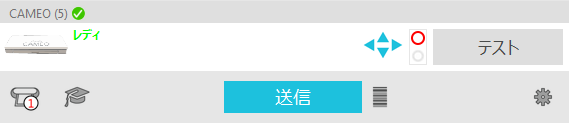テストカットを行う時などカッターの位置を移動する場合は、操作パネルまたはSilhouette Studioのポジションキーを使用します。
CAMEO 4 シリーズ
操作パネルでカッターを移動する
メディアをセットします。
カッターまたはメディアが希望の位置に来るまで ポジションキーにタッチします。

 キーでツールキャリッジが左右に動き、
キーでツールキャリッジが左右に動き、 キーでメディアが前方に、
キーでメディアが前方に、 キーでメディアが後方に動きます。
キーでメディアが後方に動きます。
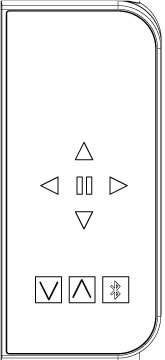
Silhouette Studioでカッターを移動する
メディアをセットします。
Silhouette Studioの送信タブを開きます。
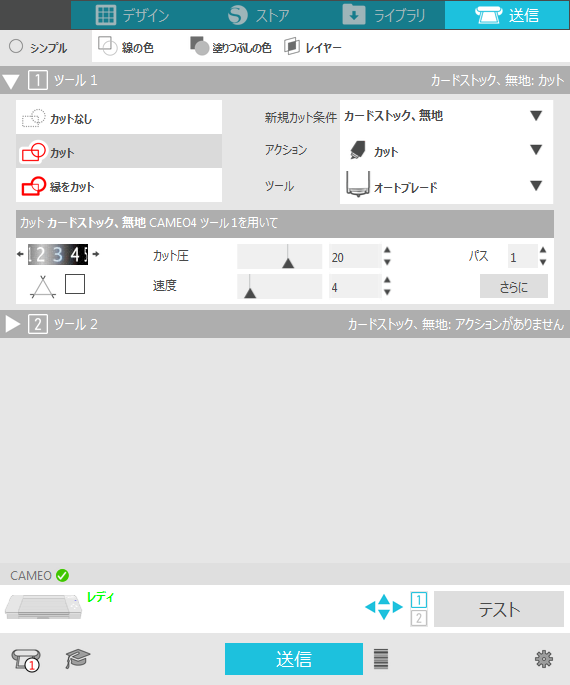
カッターまたはメディアが希望の位置に来るまで ポジションキーをクリックします。

 キーでツールキャリッジが左右に動き、
キーでツールキャリッジが左右に動き、 キーでメディアが前方に、
キーでメディアが前方に、 キーでメディアが後方に動きます。
キーでメディアが後方に動きます。
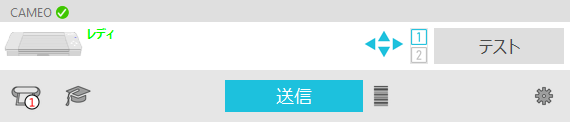
Portrait 2 / Portrait 3
Portrait でカッターの位置を移動する場合は、Silhouette Studioのポジションキーを使用します。
メディアをセットします。
Silhouette Studioの送信タブを開きます。
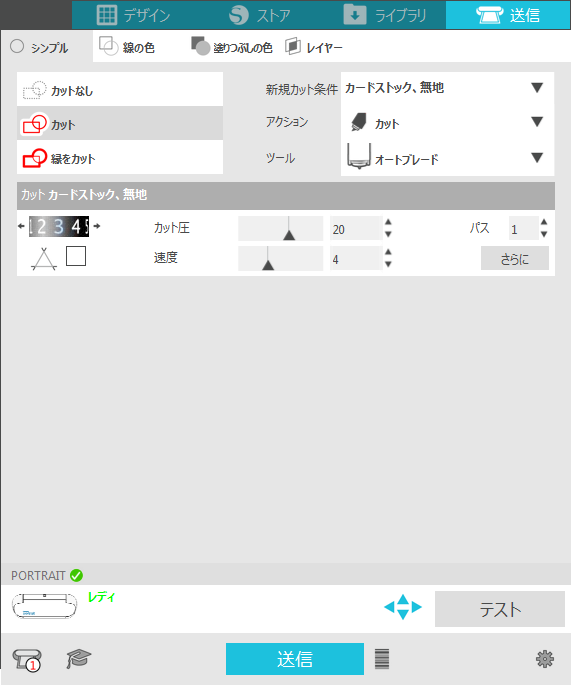
カッターまたはメディアが希望の位置に来るまで ポジションキーをクリックします。

 キーでツールキャリッジが左右に動き、
キーでツールキャリッジが左右に動き、 キーでメディアが前方に、
キーでメディアが前方に、 キーでメディアが後方に動きます。
キーでメディアが後方に動きます。
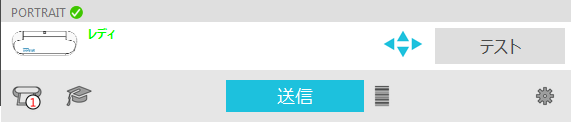
CAMEO 3
操作パネルでカッターを移動する
メディアをセットします。
操作パネルのポジションキーアイコンにタッチします。
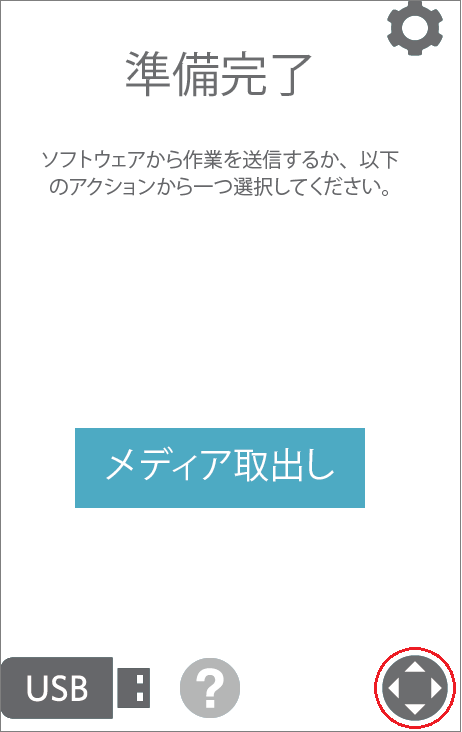
カッターまたはメディアが希望の位置に来るまで ポジションキーにタッチします。

 キーでツールキャリッジが左右に動き、
キーでツールキャリッジが左右に動き、 キーでメディアが前方に、
キーでメディアが前方に、 キーでメディアが後方に動きます。
キーでメディアが後方に動きます。
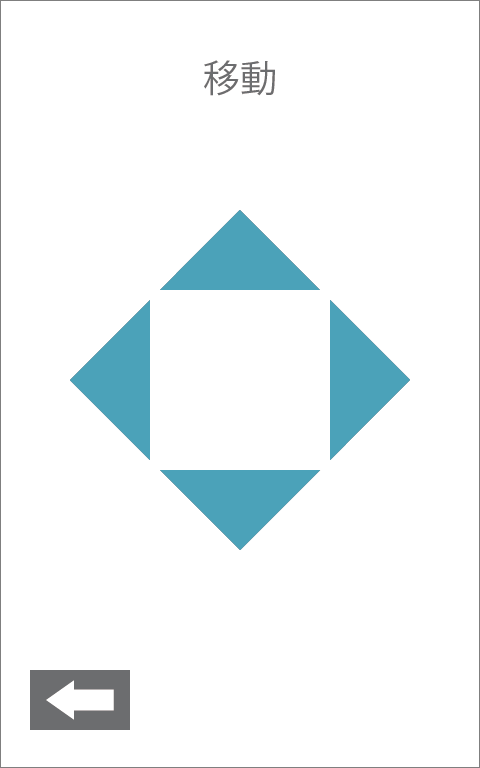
Silhouette Studioでカッターを移動する
メディアをセットします。
Silhouette Studioの送信タブを開きます。
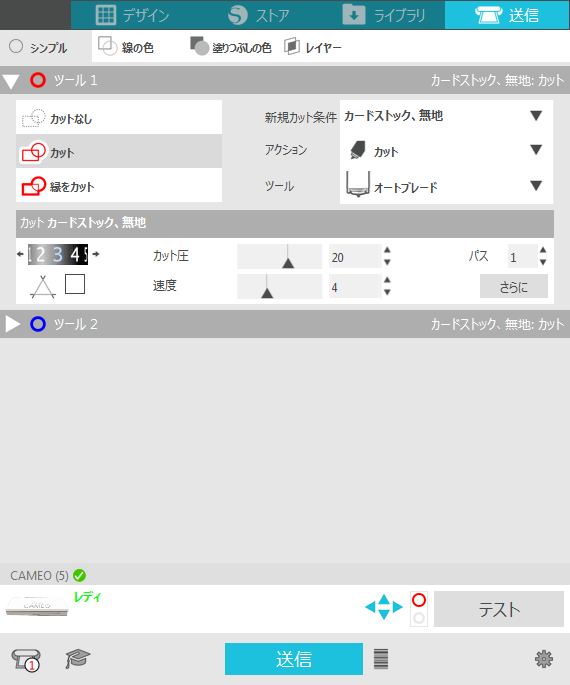
カッターまたはメディアが希望の位置に来るまで ポジションキーをクリックします。

 キーでツールキャリッジが左右に動き、
キーでツールキャリッジが左右に動き、 キーでメディアが前方に、
キーでメディアが前方に、 キーでメディアが後方に動きます。
キーでメディアが後方に動きます。